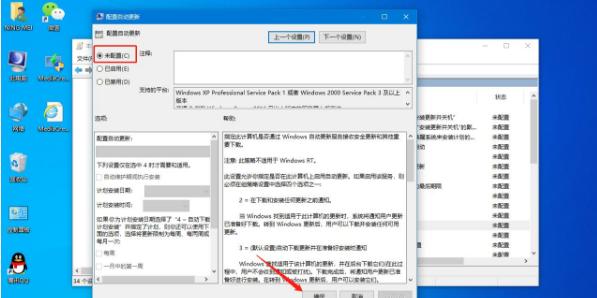宝宝快睡觉游戏
85.67M · 2025-12-13
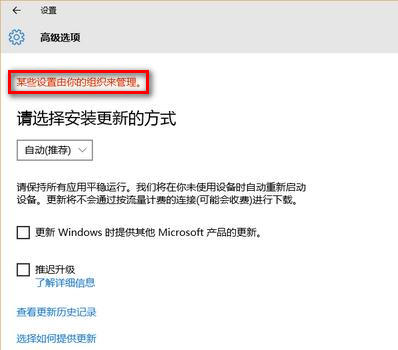
解决方法一、
1、点击屏幕左下角的开始按钮,从弹出的开始菜单中选择“设置”;;
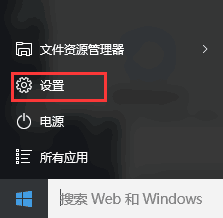
2、点击“隐私”;选项进入;
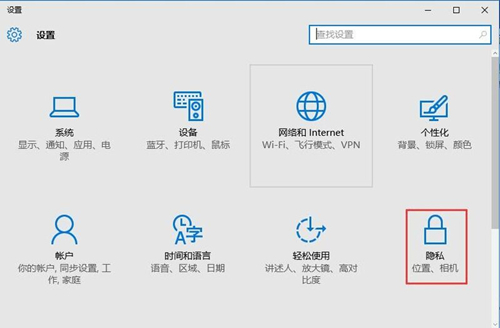
3、在打开的窗口左侧点击“反馈和诊断”;--将“诊断和使用情况数据”;从基本修改为“增强”;或“完整”;即可。
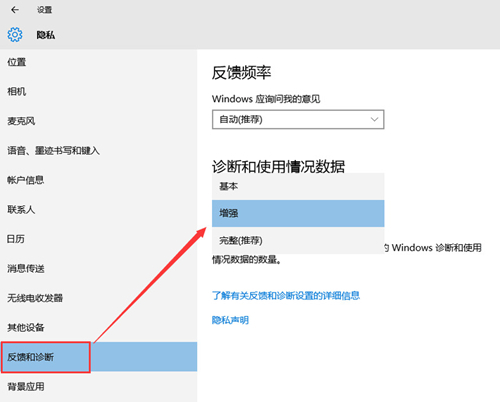
解决方法二、
1、首先右击此电脑,选择属性;

2、在打开的属性界面中,点击更改设置;
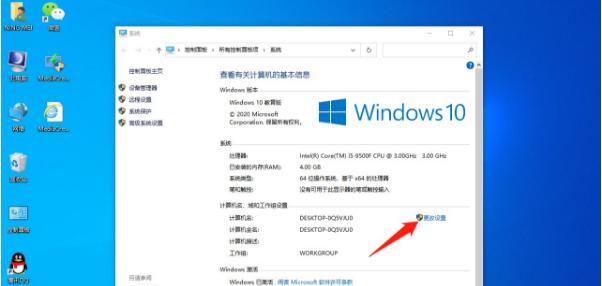
3、接着在弹出的窗口中,点击网络;
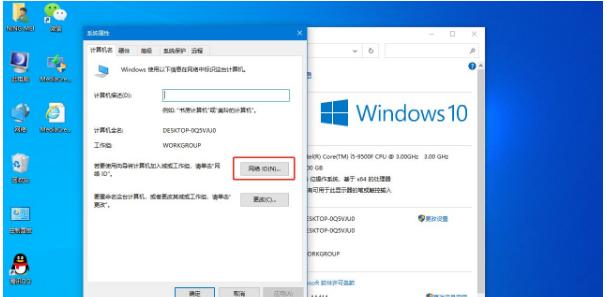
4、然后选择家庭计算机选项,再点击下一步接着重启即可。
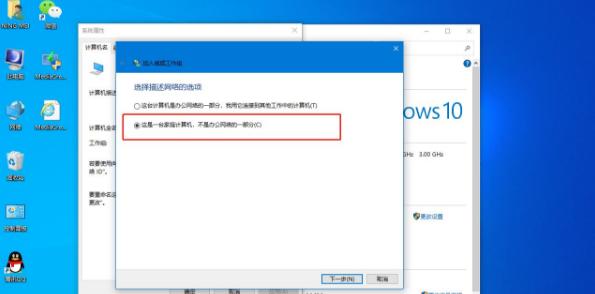
解决方法三、
1、按win+R打开运行,输入gpedit.msc回车;
2、接着根据路径找到点击windows更新,打开配置自动更新;
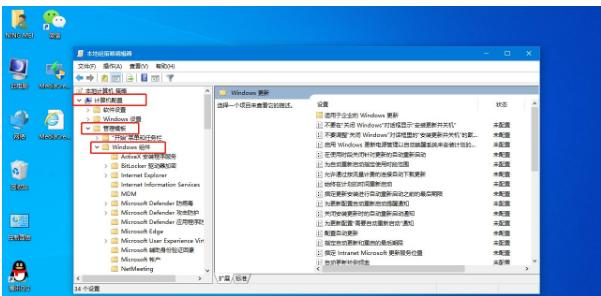
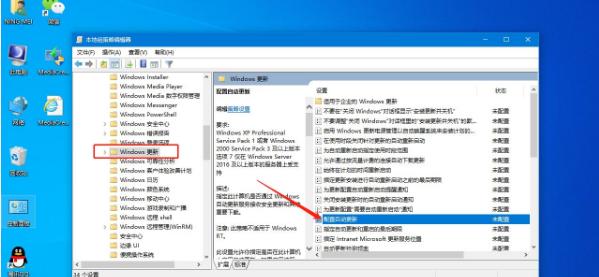
3、在打开的窗口中,选择未配置,最后点击确定即可。